Win7系统提示无法访问windows istaller服务的解决方法
导读如何seo优化推广网站:电脑维修电脑维修 当前位置:首页 > 维修知识 > Win7系统提示无法访问windows istaller服务的解决方法如果遇到无法安装软件的情况,系统提示 无法访问wind修电脑上门维修宏基电脑技术热线。
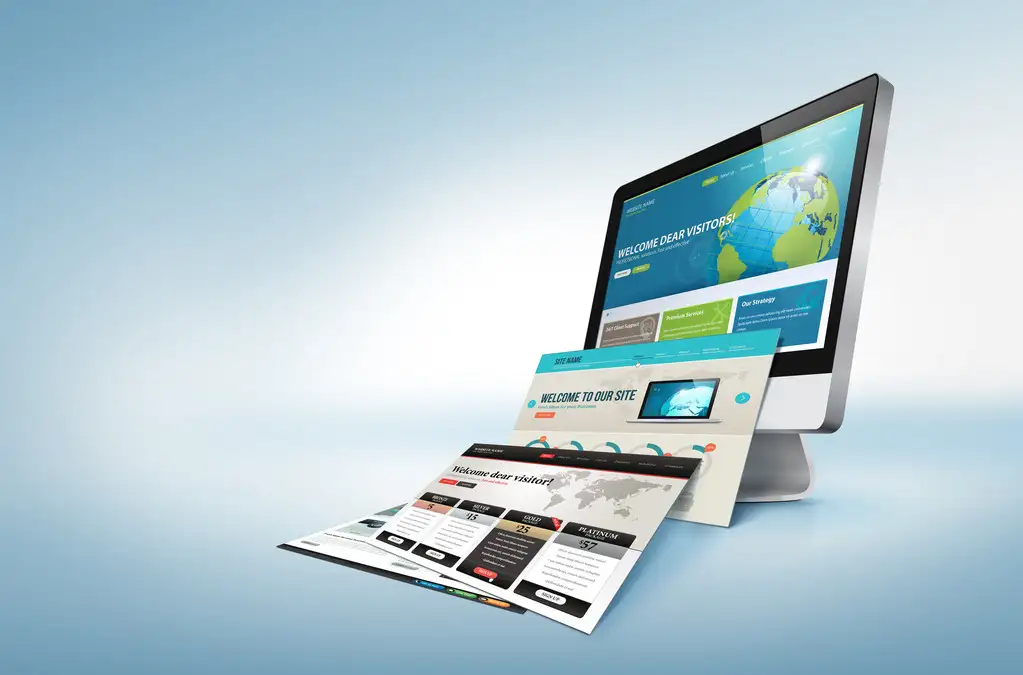
如果遇到无法安装软件的情况,系统提示“无法访问windows istaller服务。Windows installe网站建设制作r 没有正常安装时可能发生这种情况。请与技术支持人员联系以获得帮助。”的错误。那么遇到这个问题该如何解决呢?下面妙手电脑分享的Win7系统提示无法访问windows istaller服务的解决方法。
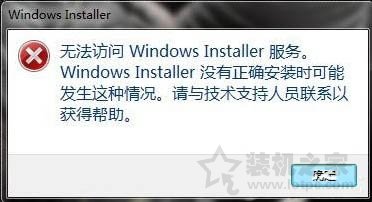
提示无法访问windows istaller服务的解决方法
1、首先我们点击“开始菜单”,弹出菜单栏之后点击“运行...”。 在运行输入框输入“cmd”命令并点击确定 ,如下图所示:
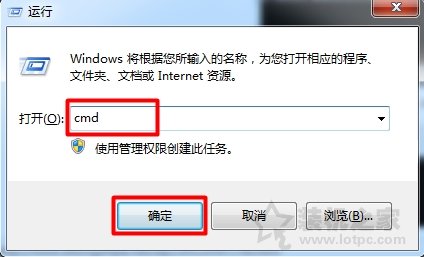
2、再命seo网站关键词优化令提示符输入“regsvr32 msi.dll” (注意空格)按下回车键确定,提示注册成功即可,如下图所示:
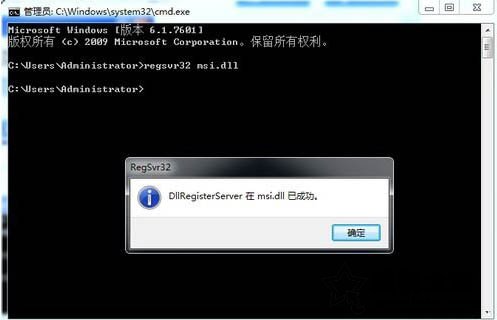
3、首先我们点击“开始菜单”,弹出菜单栏之后点击“运行...”。再输入“services.msc”按下回车键确定,如下图所示:
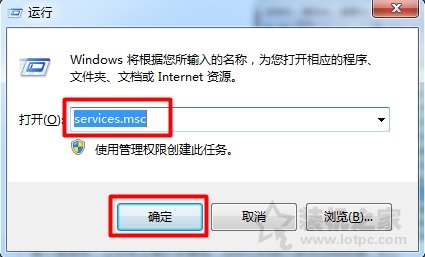
4、找到Windows Installer服务并鼠标双击打开,如下图所示:

5、将服务状态下面的启动点击的打开, 如下图所示:
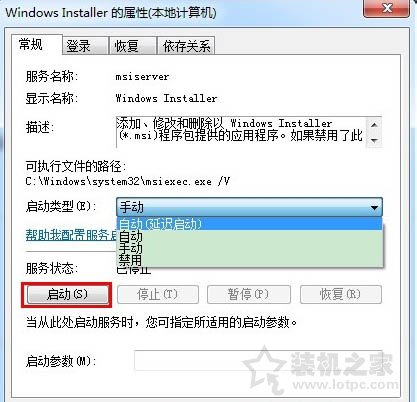
以上就是妙手电脑分享的Win7系统提示无法访问windows istaller服务的解决方法,如果你也遇到同样的问题,不妨通过以上的方法来解决。
相关修电脑上门维修宏基电脑技术热线。声明: 本文由我的SEOUC技术文章主页发布于:2023-07-01 ,文章Win7系统提示无法访问windows istaller服务的解决方法主要讲述解决方法,无法访问,Win网站建设源码以及服务器配置搭建相关技术文章。转载请保留链接: https://www.seouc.com/article/it_24315.html


















